 软件星级:4分
软件星级:4分
标签: 屏幕录像
Vidmore Screen Recorder破解版是一款优秀的屏幕录像软件,能够捕捉电脑桌面任何区域,实时录制转换为视频。它的操作方法尤为简单,三个步骤就搞定。也可以将音频一起录制下来,用于教学视频。
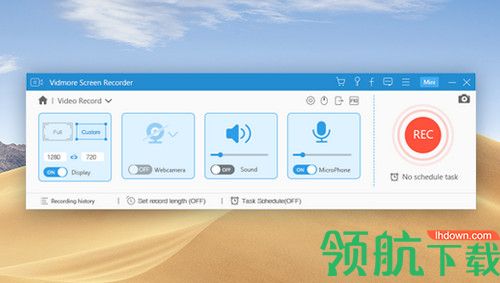
Vidmore屏幕录像机可以随时捕获任何屏幕。无论您是想录制计算机屏幕,令人兴奋的游戏玩法,网络摄像头视频,在线讲座,喜欢的音乐,还是只保存屏幕截图。
1、记录桌面
轻松捕获任何区域的桌面屏幕活动。
2、记录游戏
记录在PC上记录2D / 3D游戏,Flash游戏和在线游戏。
3、捕获流视频
捕获来自YouTube,Dailymotion,Facebook,TED等的在线视频。
4、记录网络摄像头
记录并保存网络摄像头中的高质量视频内容。
5、录制音频
录制计算机上的任何音频以及麦克风的声音。
6、截取屏幕
快照截取整个屏幕或单个窗口的屏幕快照。
Vidmore Screen Recorder是一款功能强大的屏幕捕获软件,每个人都可以创建自己的视频或音频杰作。它适合全新用户和经验丰富的YouTuber,视频博客,游戏玩家,讲师以及视频创作者。
1、对于YouTubers和Vlogger
Vidmore屏幕录像机由行业领先的视频编辑工具提供支持,为YouTubers和视频记录器在共享之前录制和编辑视频资料提供了极大的便利。
2、对于职业玩家和业余爱好者
无论您是专业游戏玩家还是业余玩家,您都可以记录自己的胜利时刻或竞争对手为提高技能而采取的行动,然后与朋友分享。
3、对于企业和讲师
如果您想举行网络研讨会或准备演讲,则可以使用专业的网络摄像头捕获软件来记录来自USB网络摄像头或便携式摄像机的高质量视频。
步骤1:选择屏幕区域
点击“录像机”按钮。选择捕获全屏或自定义屏幕。只需单击“自定义”>“选择区域/窗口”以在计算机屏幕上选择某个部分。
步骤2:调整记录设置
如果要录制会议或在线聊天,可以转动滑杆以保持系统声音或麦克风打开。
步骤3:开始录音
设置录制区域和音频后,您可以单击红色的“ REC”按钮开始屏幕录制。
 1.24MB
1.24MB
 2.29MB
2.29MB
 8.23MB
8.23MB
 6.85MB
6.85MB
 13.75MB
13.75MB